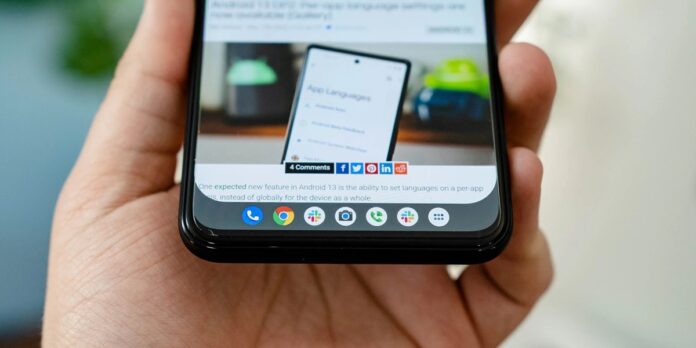
Una de las características más distintivas de Windows es la barra de tareas que, por defecto, se encuentra en la parte inferior de la pantalla. Lastimosamente, esta útil barra no ha existido nunca en los móviles Android. Sin embargo, con el objetivo de ofrecer una experiencia de navegación más sencilla en tablets, Google añadió una barra de tareas en Android 13. Y aunque no está diseñada para móviles, es posible activarla en cualquier smartphone que use esta versión de Android con un truco.
¿Tu móvil no tiene Android 13 o posterior? No te preocupes, al final del artículo te mostraremos otro método para añadir una barra de tareas en Android que funciona en la mayoría de dispositivos con una versión antigua de este sistema operativo.
Cómo activar la barra de tareas en Android 13
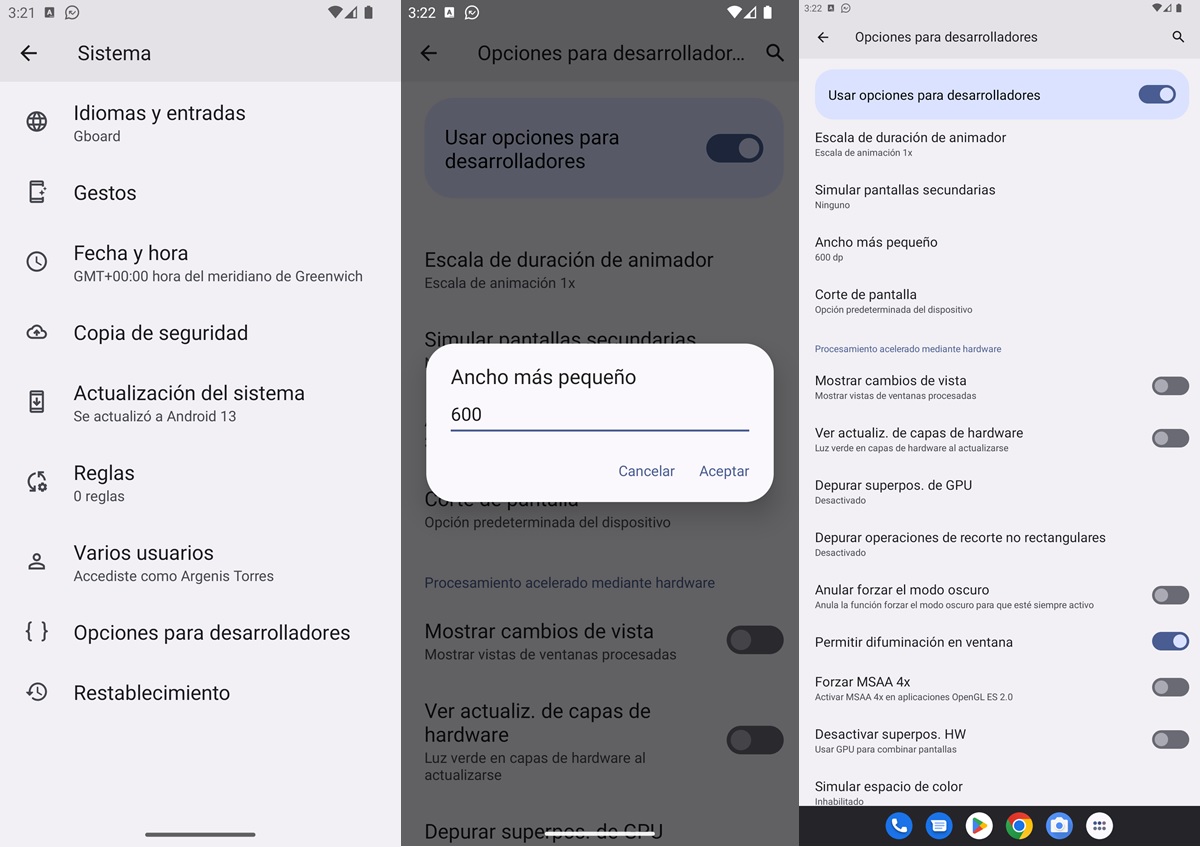
Si tienes una tablet con Android 12L o Android 13, no necesitas este tutorial porque la barra de tareas viene activada por defecto en los dispositivos de gran pantalla. Ahora bien, si tienes un móvil con Android 13 y no ves la barra de tareas, puedes forzar su activación siguiendo estos pasos:
- Activa las opciones de desarrollador de tu Android.
- Ahora, ve a la opción Sistema dentro de la app Ajustes.
- Selecciona Opciones para desarrolladores.
- Busca la opción Ancho más pequeño y presiónala.
- Antes de continuar, guarda el valor de ancho más pequeño en algún lugar porque lo necesitarás luego para restablecer la interfaz original, en caso de que no te guste la barra de tareas.
- Por último, cambia el valor por defecto a 600 dp (o superior) y pulsa en Aceptar.
Tras hacer esto, se reescalará el contenido de la pantalla (normalmente verás todo un poco más pequeño) y aparecerá la barra de tareas de Android 13 en el borde inferior. De forma predeterminada, las apps que saldrán en la barra son: llamadas, mensajes, Play Store, Chrome, cámara y cajón de apps. Aunque por lo general la barra mostrará las apps más recientes.
Por cierto, es importante mencionar que este método puede que no funcione en dispositivos OnePlus, Realme, OPPO, entre otras marcas, debido a su capa de personalización.
Cómo desactivar la barra de tareas en Android 13
¿No te gusta la barra de tareas de Android 13? Para quitarla simplemente vuelve a ingresar a las «Opciones para desarrollador» en tu móvil y seleccionar la opción «Ancho más pequeño». Ingresa el valor original de este apartado, que debiste haber guardado antes. Generalmente, es un valor entre 350 y 550 dp. Una vez que hagas el cambio de «Ancho más pequeño» por un valor inferior a 600 dp, se quitará por completo la barra de tareas.
Cómo añadir una barra de tareas en cualquier Android
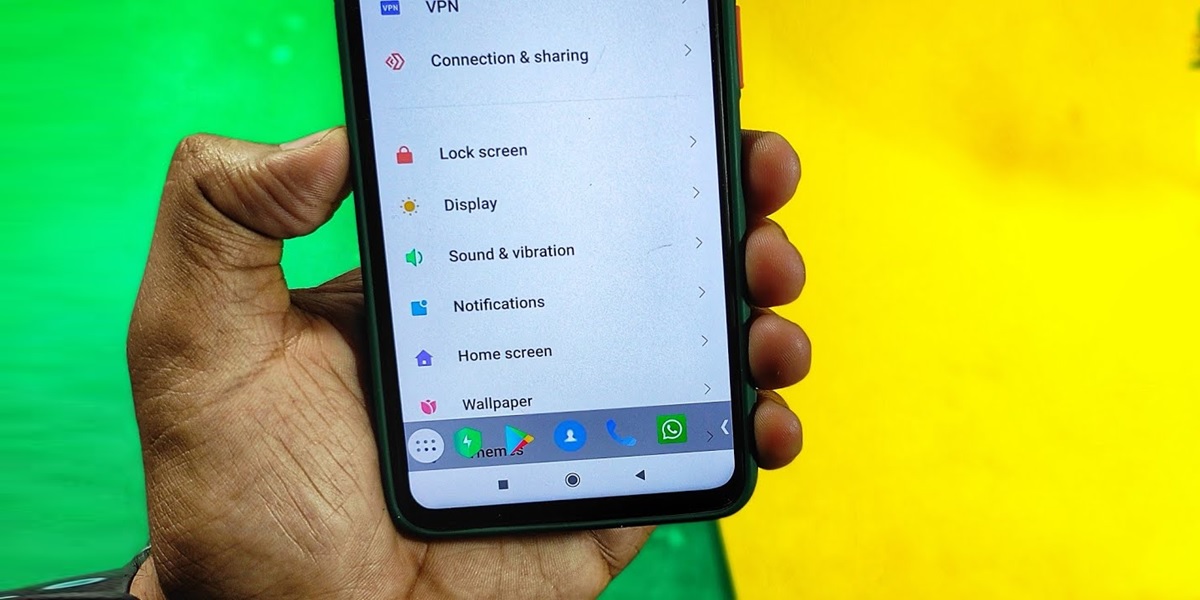
El problema del método oficial para añadir una barra de tareas en Android es que solo funciona con dispositivos que tengan Android 13 o posterior. Por suerte, existe una aplicación llamada Taskbar que te permite tener una barra de tareas en cualquier versión de Android (a partir de Android 6.3). Y lo mejor es que es una app gratuita de código libre sin anuncios (esta es su página en GitHub). Sus principales características son las siguientes:
- Menú de inicio: te muestra todas las aplicaciones instaladas en el dispositivo, configurable como lista o como cuadrícula.
- Bandeja de aplicaciones recientes: muestra las aplicaciones utilizadas más recientemente y te permite cambiar fácilmente entre ellas.
- Plegable y ocultable: muéstrela cuando la necesites y ocúltala cuando no la necesites.
- Muchas opciones de configuración diferentes: puedes personalizar la barra de tareas como quieras.
- Fija tus aplicaciones favoritas o bloquea las que no quieras ver.
- Diseñada pensando en uso con teclado y ratón.
Puedes descargar Taskbar gratis desde Google Play Store o F-Droid. Una vez que la instales, podrás añadir la barra de tareas en tu Android y personalizarla como gustes.
















